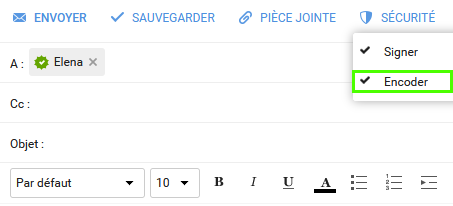Comment crypter les messages dans Business E-Mail ?
Envoyez des messages cryptés avec Business E-Mail (Kerio Connect).
Pour utiliser le cryptage, les étapes suivantes sont nécessaires :
- 1. Créer et importer une paire de clés
Les courriers électroniques sont cryptés à l'aide d'une clé. Deux clés différentes qui fonctionnent ensemble sont utilisées. - 2. Échange de la clé publique Dès que votre propre paire de clés est disponible, partagez votre clé publique avec les contacts souhaités. Cet échange de la clé publique a lieu par le biais d'un courrier électronique signé. Ce n'est qu'après cet échange que les courriers électroniques peuvent être mutuellement cryptés.
Exemple :
Pour qu'Elena puisse avoir la clé publique de Max, Max envoie un e-mail signé à Elena. Elena répond à ce courriel et le signe également afin que Max ait sa clé publique. Max et Elena peuvent désormais s'envoyer des courriers électroniques cryptés.
1. Créer et importer une paire de clés
Pour créer une paire de clés, un certificat S/MIME correspondant est nécessaire.
- Créer un certificat S/MIME. Vous pouvez par exemple commander ce certificat auprès du fournisseur suivant :
→ Sectigo (anciennement Comodo).
- Configurez votre certificat S/MIME après l'avoir commandé. Suivez les instructions du fournisseur de certificats. Saisissez les données nécessaires dans le formulaire du fournisseur, y compris l'adresse électronique par laquelle vous souhaitez envoyer des courriers électroniques cryptés. Pour chaque adresse électronique supplémentaire, un certificat/une paire de clés distinct(e) est nécessaire.
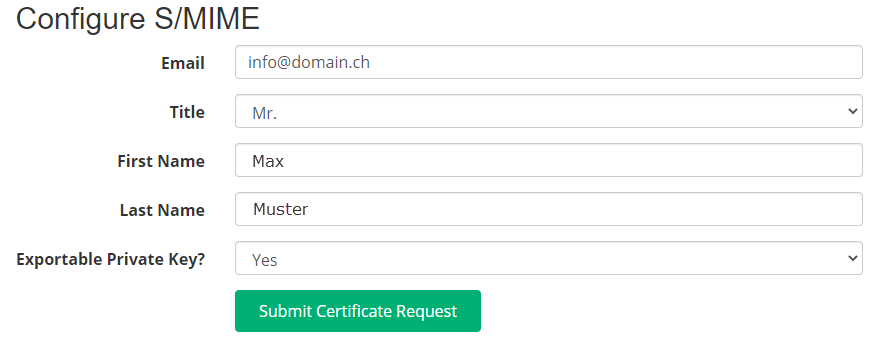
- Vous allez maintenant recevoir un e-mail du bureau d'enregistrement avec un lien. Ouvrez le lien avec un navigateur pris en charge tel qu'Internet Explorer ou Firefox ESR (version 68) pour installer votre certificat.
→ Sectigo - navigateurs pris en charge
Confirmez le message suivant dans le navigateur par "Oui" :
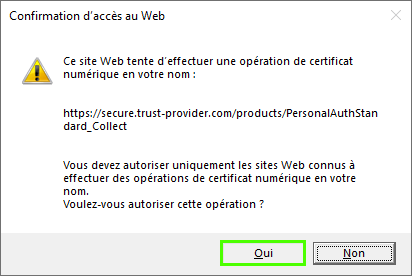
- Vous recevrez un message indiquant que le certificat a été installé dans le navigateur.
- Enregistrez le certificat qui a été installé dans le navigateur sur votre ordinateur comme suit :
Internet Explorer
Naviguez dans le menu vers Options Internet -> Contenu -> Certificats
Sélectionnez le certificat correspondant (dans cet exemple "Sectigo") et cliquez sur "Exporter"
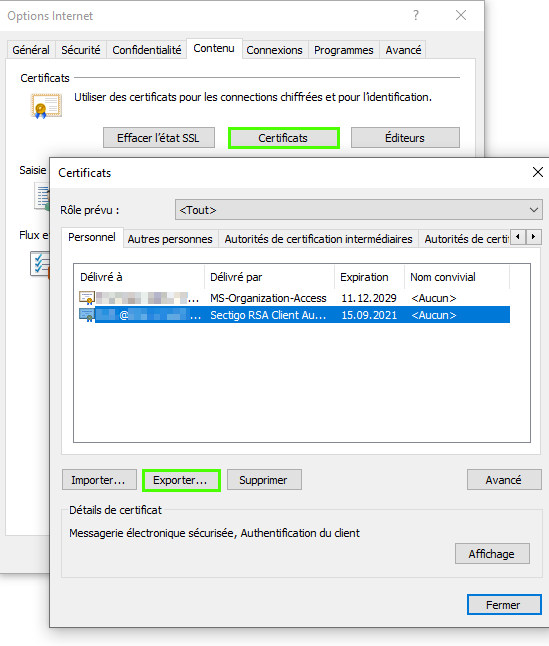
Pour l'assistant d'exportation de certificats, procédez comme suit :
- "Suivant"
- "Oui, exporter la clé privée" -> "Suivant"
- "Échange d'informations personelles - PKCS #12 (.PFX)" -> "Suivant"
- Saisissez un mot de passe et mémorisez-le, car vous en aurez à nouveau besoin pour l'installation par la suite -> "Suivant"
- Sélectionnez un nom et un lieu pour le certificat -> "Suivant
- "Terminer"
Firefox
Ouvrez les paramètres -> Vie privée et sécurité -> Certificats -> Afficher les certificats -> Vos certificats
Sélectionnez le certificat correspondant (dans cet exemple "Sectigo") et cliquez sur "Sauvegarder".
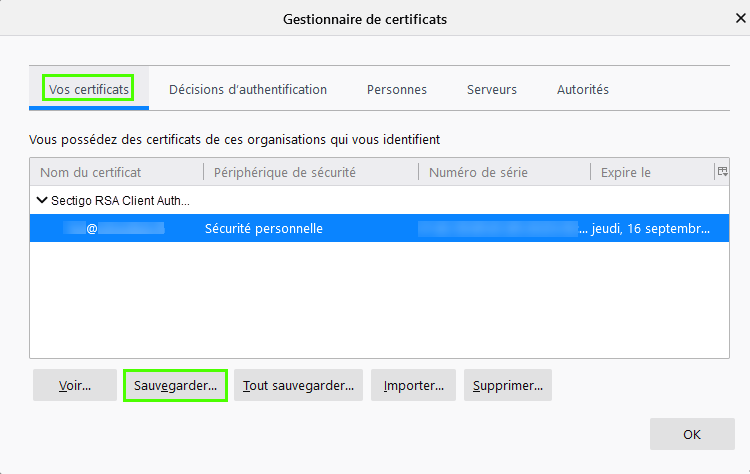
Saisissez un mot de passe de sauvegarde du certificat et mémorisez-le, car vous en aurez à nouveau besoin pour l'installation par la suite. - Importez maintenant le fichier de certificat .p12 ou .pfx sauvegardé dans le webmail. Pour ce faire, connectez-vous à votre webmail et allez dans "Paramètres" -> "Messages sécurisés" via votre nom d'utilisateur.
- Si vous n'avez pas encore enregistré un mot de passe pour la boutique de certificats, entrez le mot de passe souhaité. Il est important de noter ce mot de passe.
- Importez maintenant le certificat sauvegardé :
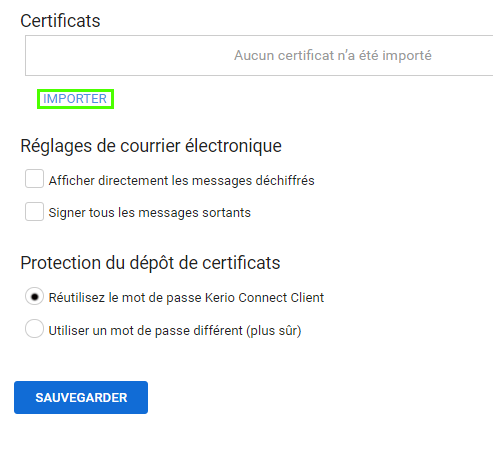
- Saisissez le mot de passe que vous avez entré lorsque vous avez sauvegardé/exporté le certificat depuis votre navigateur (étape 5) et cliquez sur "Importer".
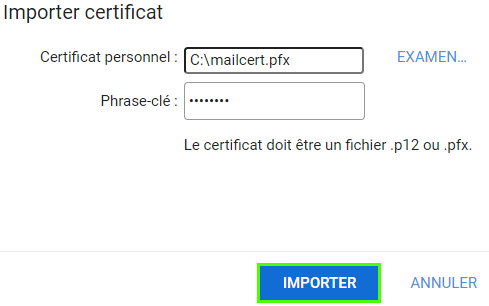
2. Échange de la clé publique
Si vous recevez un message signé, veuillez l’ouvrir dans une fenêtre séparée avec un double-clic. La clé publique de l’expéditeur sera ainsi enregistrée.
Signer tous les e-mails sortants
Pour signer tous les e-mails sortants, allez dans le menu "Messages sécurisés" via le nom d'utilisateur sous "Paramètres" et entrez le mot de passe demandé pour votre boutique de certificats. Sélectionnez l'option "Signer tous les messages sortants" :
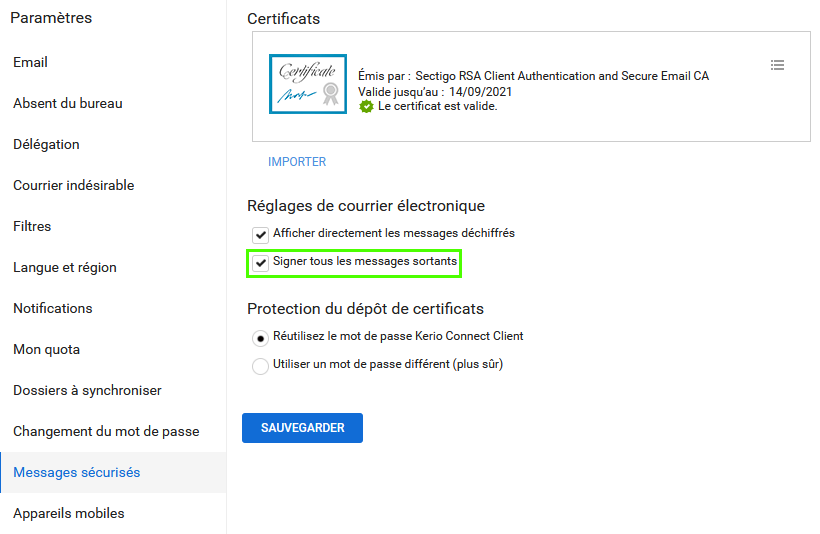
Signature de courriers électroniques individuels
Lors de la création d'un nouveau courrier électronique, activez l'option "Signer" sous "Sécurité".
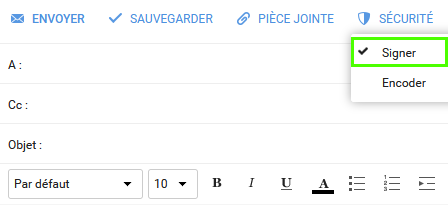
Envoi d'un e-mail crypté
Une fois que l'échange de clés publiques a eu lieu par l'envoi de courriels signés, vous pouvez envoyer des courriels cryptés à ce contact. Vous pouvez vérifier que la clé publique du contact a bien été déposée correctement sous les contacts :
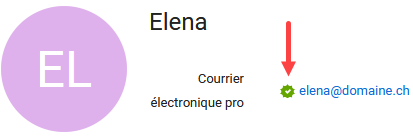
Pour envoyer un e-mail crypté au contact, activez l'option "Encoder" sous "Sécurité" lors de la création d'un e-mail.